Instrukcja obsługi InFocus INF6502WB
Przeczytaj poniżej 📖 instrukcję obsługi w języku polskim dla InFocus INF6502WB (48 stron) w kategorii monitor. Ta instrukcja była pomocna dla 18 osób i została oceniona przez 9.5 użytkowników na średnio 4.7 gwiazdek
Strona 1/48
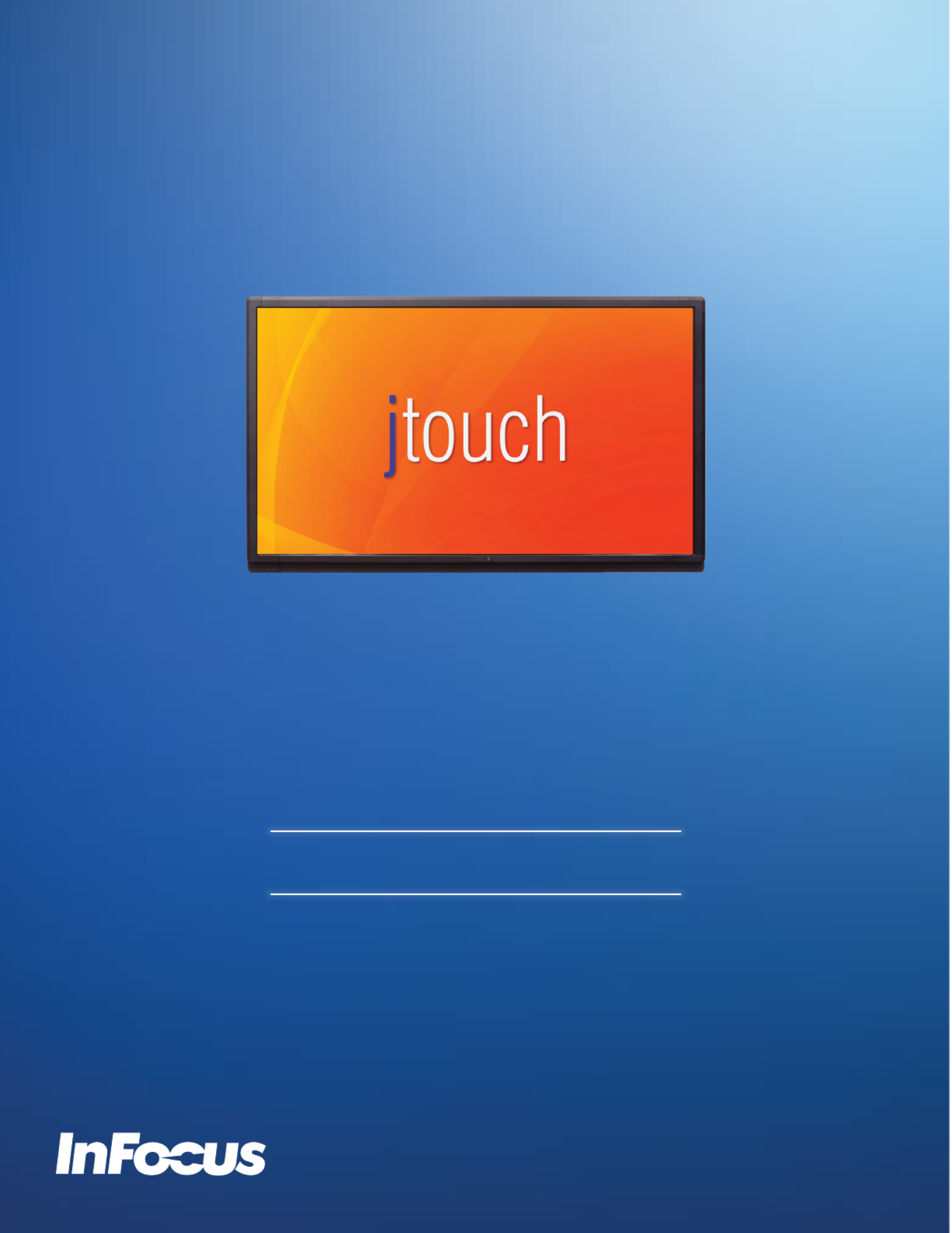
USER GUIDE
INF6502WB
009-1609-01
Specyfikacje produktu
| Marka: | InFocus |
| Kategoria: | monitor |
| Model: | INF6502WB |
| Kolor produktu: | Czarny |
| Częstotliwość wejściowa AC: | 50 - 60 Hz |
| Napięcie wejściowe AC: | 100 - 240 V |
| Wysokość produktu: | 895 mm |
| Szerokość produktu: | 1520.5 mm |
| Głębokość produktu: | 83.1 mm |
| Waga produktu: | 53500 g |
| W zestawie pilot zdalnego sterowania: | Tak |
| Wbudowane głośniki: | Tak |
| Ilość głośników: | 2 |
| Moc wyjściowa (RMS): | 20 W |
| Ilość portów USB: | 6 |
| Obsługiwany typ USB: | USB Type-A, USB Type-B |
| Typ HD: | Full HD |
| Długość przekątnej ekranu: | 65 " |
| Ilość portów Ethernet LAN (RJ-45): | 1 |
| Zakres temperatur (eksploatacja): | 0 - 40 °C |
| Rozdzielczość: | 1920 x 1080 px |
| Współczynnik kontrastu (typowy): | 5000:1 |
| Typ ekranu dotykowego: | Pojemnościowy |
| Technologia dotyku: | Multi-touch |
| Ekran dotykowy: | Tak |
| Przewody: | AC, USB, VGA |
| Pobór mocy w trybie czuwania: | - W |
| Wejscie Audio (L,P): | 1 |
| Przewodowa sieć LAN: | Tak |
| Ilość portów HDMI: | 4 |
| Złącze RS232: | Tak |
| Port RS-232: | 1 |
| Technologia wyświetlacza: | LED |
| Typ podświetlacza: | W-LED |
| Kształt ekranu: | Płaski |
| Kąt widzenia (poziomy): | 176 ° |
| Kąt widzenia (pionowy): | 176 ° |
| Czas odpowiedzi (typowy): | 6.5 ms |
| Rozmiar plamki: | 0.744 x 0.744 mm |
| NVIDIA G-SYNC: | Nie |
| AMD FreeSync: | Nie |
| Standard VESA: | Tak |
| Interfejs do montażu panelu: | 400 x 400 mm |
| HDMI: | Tak |
| Szerokość (bez podstawy): | 1520.5 mm |
| Głębokość (bez podstawy): | 83.1 mm |
| Wysokość (bez podstawy): | 895 mm |
| Waga (bez podstawy): | 53500 g |
| Jasność: | 350 cd/m² |
| Ilość wbudowanych glosników: | 2 |
| Obsługiwane rozdzielczości grafiki: | 1920 x 1080 (HD 1080) |
| Wejście komponentu wideo (ypbpr/ycbcr): | 1 |
| Wyjście komponentu wideo: | 1 |
| Wyjście audio (prawe/lewe): | 1 |
| Obsługiwane tryby wideo: | 1080p |
| Funkcja Picture-in-Picture: | Nie |
| Podświetlenie LED: | Tak |
| Pełny HD: | Tak |
| Wejście audio dla PC: | Tak |
| Typ podświetlenia LED: | Direct-LED |
| Wejścia VGA (D-Sub): | 1 |
| Ilość symultanicznych punktów dotyku: | 16 |
| Technologia touchscreen: | Pojemnościowy |
| Żywotność panelu: | - h |
| Porty wejściowe RS-232: | 1 |
| Ilość portów USB 2.0 typu-A: | 5 |
Potrzebujesz pomocy?
Jeśli potrzebujesz pomocy z InFocus INF6502WB, zadaj pytanie poniżej, a inni użytkownicy Ci odpowiedzą
Instrukcje monitor InFocus

14 Września 2024

10 Września 2024

6 Września 2024

4 Września 2024

4 Września 2024

3 Września 2024

31 Sierpnia 2024

30 Sierpnia 2024

21 Sierpnia 2024

19 Sierpnia 2024
Instrukcje monitor
- SilverCrest
- Sony
- Peerless-AV
- Soundstream
- Krom
- AMX
- Smart
- Viotek
- Sunstech
- EverFocus
- QSC
- ARRI
- Advantech
- Alpine
- Medion
Najnowsze instrukcje dla monitor

8 Kwietnia 2025

8 Kwietnia 2025

8 Kwietnia 2025

7 Kwietnia 2025

5 Kwietnia 2025

4 Kwietnia 2025

4 Kwietnia 2025

3 Kwietnia 2025

2 Kwietnia 2025

2 Kwietnia 2025